
애플의 iOS가 iOS 14 버전으로 업데이트되면서 많은 사람들이 그 신기능에 대한 관심을 가지고 있습니다. 이 글에서는 그 기능 중에 하나인 뒷면 탭에 대해 소개해 보겠습니다.
엄청난 기대를 받은 위젯 기능! 하지만.. 이게 뭐야?

iOS 14 버전에서 가장 주목받은 기능 중의 하나는 바로 위젯 기능이었죠. 안드로이드에는 예전부터 존재했고 유용하게 활용되었던 앱들이 많았으니 그리고 위젯 기능은 아이폰에서의 최초 추가였기 때문에, 사람들이 굉장히 기대했었습니다. 하지만 저는 제가 쓰는 앱들에서는 위젯 기능을 지원하는 것들이 거의 없어 매우 아쉬웠습니다.. 개발자 분들이 아직 위젯이 추가된 지 얼마 안 되었기 때문에 기능적으로 도입하지 못하신 것 같습니다. 그래서, 이번 업데이트된 위젯 기능은 시간이 조금 더 흘러봐야 그 진가를 드러낼 수 있을 것 같습니다.
한 손 조작의 편의성 Up! 뒷면 탭 기능!
뒷면 탭 기능 활성화하기

일단 뒷면 탭 설정에 접근하기 위해서는 아이폰의 기본 설정 앱에 들어가서 일반 아래에 있는 손쉬운 사용에 들어갑니다.

그리고 바로 보이는 터치를 눌러줍니다.
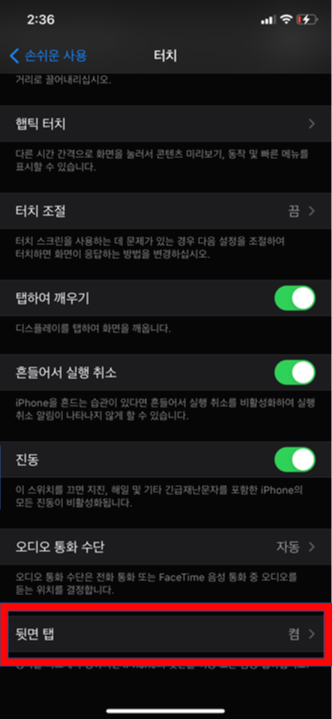
그리고 맨 아래로 내려보면 뒷면 탭이 나오게 됩니다.

이제 뒷면 탭 설정에 들어왔습니다. 여기서 이제 여러분이 편한대로 두 번을 택할 것인지 세 번을 택할 것인지 선택을 합니다. 저는 세 번 탭 하는 것은 불편하므로 이중 탭을 선택했습니다.

들어가 보면 이중 탭으로 실행시킬 수 있는 다양한 기능들이 나오게 되는대요, 저는 한 손 조작을 편리하게 하기 위해 제어센터를 선택했습니다.
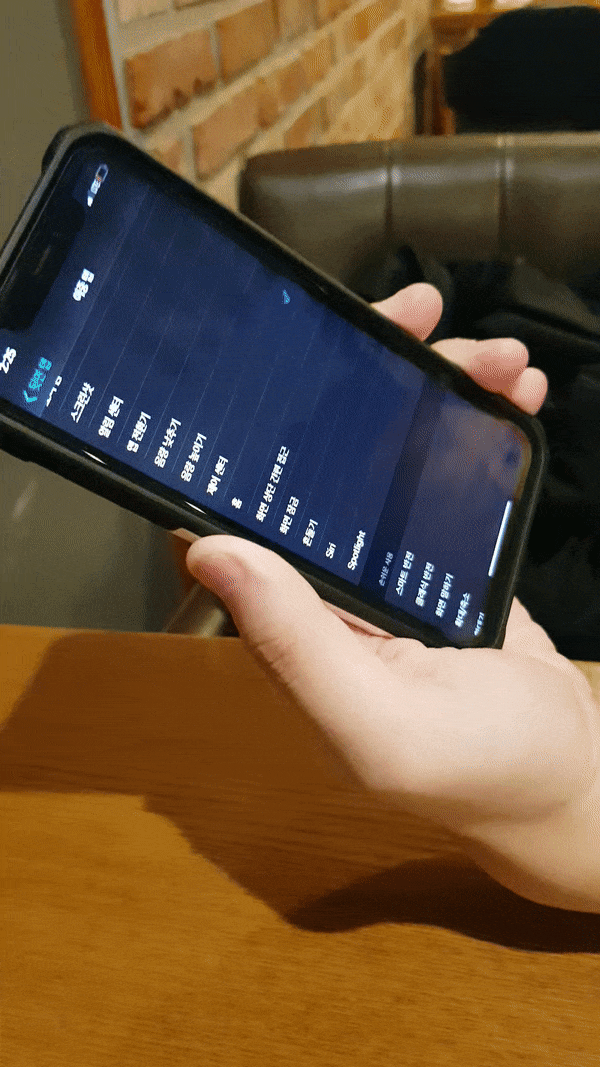
위와 같이 뒷면 탭 기능의 설정을 마치고 나면 위의 사진처럼 제어 센터를 불러올 수 있습니다. 저는 걸어갈때나 버스안, 혹은 지하철 안에서 아이폰을 한손으로 들고 사용하는 경우가 많은데요 여기서 한손으로 사용할때, 가장 불편했던 점이 바로 제어센터를 여는 것이었습니다. 저는 왼손으로 조작을 하는 편인데 엄지를 오른쪽 위로 가져가 내려 제어센터를 불러오는 것이 정말 불편했습니다. 그래서 제어 센터를 불러올때는 양손을 사용하여 조작했는데요. 심지어 저는 아이폰 XR을 사용하기 때문에 화면이 굉장이 커서 한손으로 조작하는 것이 매우 힘들었습니다. 저는 이번 iOS 14업데이트로 인해 완전하게 한손으로 조작할 수 있는 환경이 만들어 졌다고 생각합니다. 제가 iOS 14에서 업데이트 된 기능중에서 가장 유용하게 사용중인 뒷면 탭 기능을 소개했습니다!
'IT > IT 소식, 정보 | IT News, Info' 카테고리의 다른 글
| iOS 14 업데이트 소요시간에 대해, 오래 걸리는 이유는? (1) | 2020.09.21 |
|---|---|
| 드론의 시대 - 한국, 드론으로 음식 배달 성공? (0) | 2020.09.20 |
| iOS 14 녹색, 주황색 점 이게 뭐야? (0) | 2020.09.19 |
| 내가 안드로이드 폰보다 아이폰을 쓰는 이유, 아이폰을 추천하는 이유 (1) | 2020.09.17 |
| iOS 14, iPadOS 14의 업데이트가 시작되었습니다!, 달라진 점은? (아직도 현역인 아이폰6s!) (2) | 2020.09.17 |




댓글